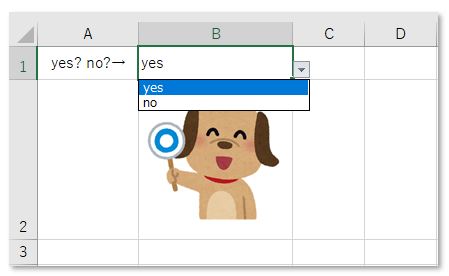ドロップダウンリストで「yes」を選んだら用意しておいた「yes用の画像」、「no」を選んだら「noの画像」に切り替わる、とても便利なワザをわかりやすくご紹介いたします。
「画像付きセル」を「リンクされた図」として貼り付け、「リンクされた図」のリンク元をINDIRECT関数 で指定する事により「参照元が可変」となります。
わかりやすいよう、yes・no の2択で解説しますが、色々応用ができそうですね。
画像を切り替える仕掛け
表示用・元の画像用シート
①表示用シートに「yes・no」「画像」を表示するセルを用意します。
②元の画像を格納するシートです。作成後「非表示」にしても大丈夫です。
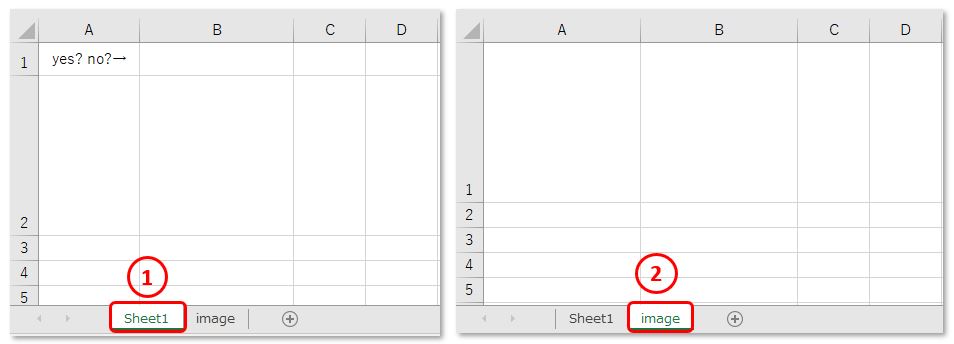
元画像に名前を付ける
①選択するのは「画像」そのものでなく「画像付きセル」です、画像の上をクリックすると画像を選択してしまいますので、周囲のセルから「矢印キー」でもぐりこませます。
②「数式」タブ「名前の定義」をクリックします。
③「名前」を入力します。漢字でもOKですが、この名前がリンク元を切り替えるためのリストのキーワードとなります。
④例では「参照範囲」が $A$1 と「セル」を指しているので正解です。もし「図1」などとなっている場合は、①の作業に間違いがあるので注意してください。
となりの「画像付きセル」にも同じ作業で名前を付けます。

「画像付きセル」をコピー
①セルを「画像」として貼り付けると周囲の「目盛線」も付いてくるため、「表示」タブ「目盛線」のチェックを外します。
②先ほどと同じく「画像」ではなく「画像付きセル」としてコピーします。
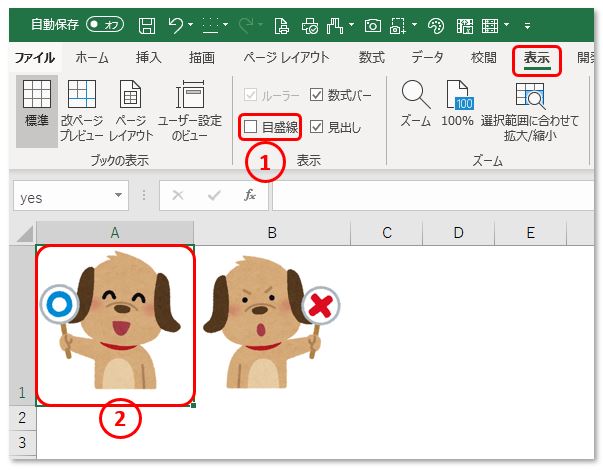
リンクされた図として貼り付け
①「表示用シート」の画像を表示するセルを選択
②「貼り付け」「その他の貼り付けオプション」から「リンクされた図」をクリックします。リンク元が更新されるとリンク先へ反映する機能を持っています。

貼り付いた「画像」にも名前を付ける
①「画像」が貼り付いた状態は、数式バーには=image!$A$1と表示されています。image シートのセルA1が「画像」として貼り付いている、という意味です。
②「数式」タブ「名前の定義」をクリックします。
③ image と命名しますが、名前は何でもかまいません。
④「参照範囲」は =image!$A$1 となっていますが =INDIRECT(Sheet1!$B$1) に書き換えます。セルB1に入力されたキーワード(名前)を参照する、という意味です。

参照元を画像に付けた「名前」に変更
①キーワードが入力されるセルB1 に yes・no のどちらかを入力しておき
②「数式バー」に表示されている「画像」の参照元 =image!$A$1 を「画像」につけた名前 image へ書き換えます。この画像が image であることを宣言しています。
③ためしに yes・no のキーワードを手入力して「画像」が切替わるか確認してみましょう。
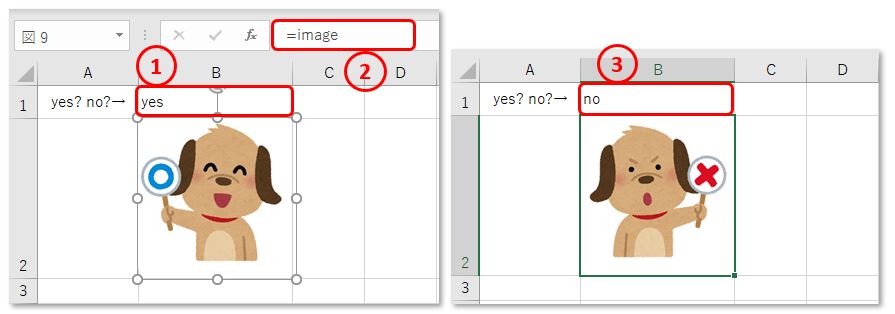
ドロップダウンリストの設定
①キーワードが入るセル B1 を選択
②「データ」タブ「データの入力規則」「リスト」を選んで
③「元の値」に yes,no を入力して選択式とします。

完成